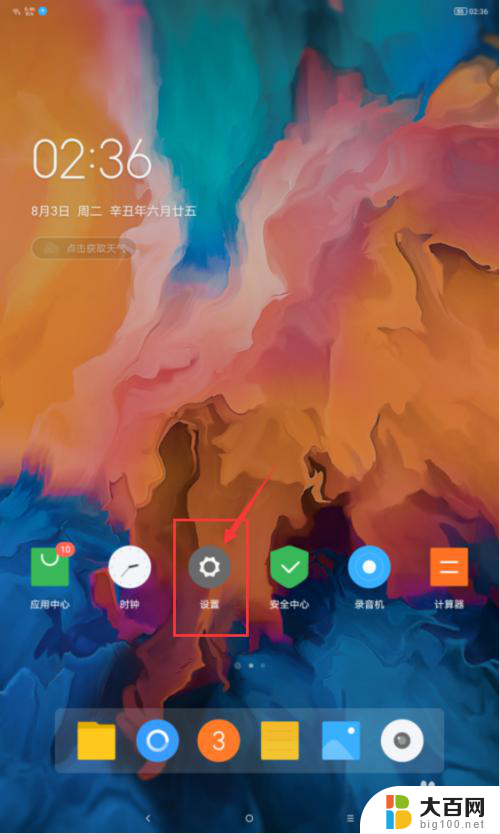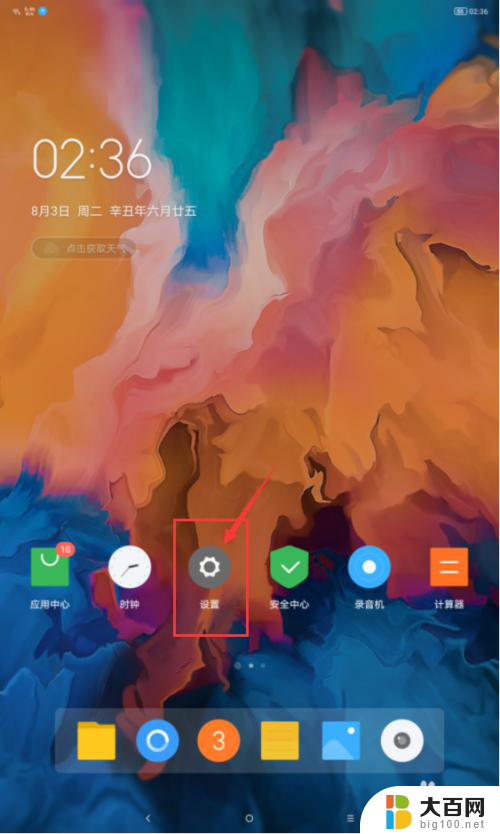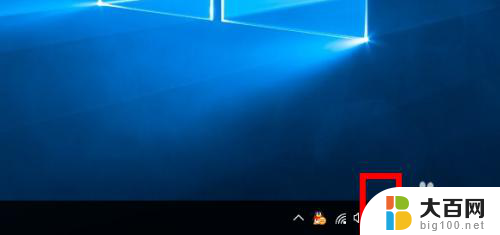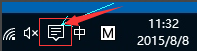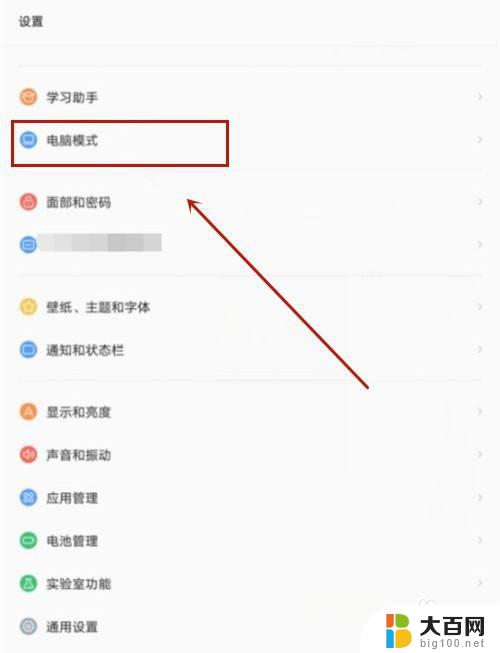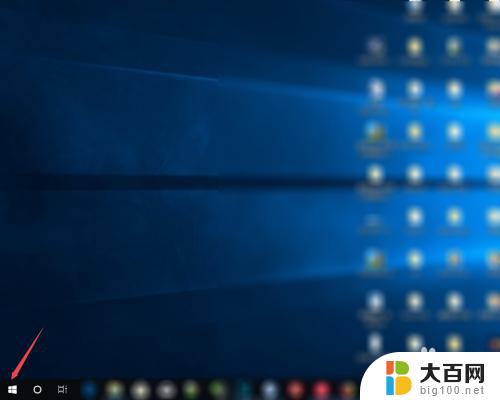联想平板怎么打开电脑模式 如何在Lenovo小新pad上启用电脑模式
联想平板怎么打开电脑模式,如今随着科技的不断发展,平板电脑已经成为人们生活中不可或缺的一部分,而在众多平板电脑品牌中,联想平板以其优质的性能和多功能的设计备受用户称赞。其中Lenovo小新pad更是备受瞩目。与传统的平板电脑不同的是,Lenovo小新pad还具备了电脑模式,并且用户可以轻松地启用它。联想平板如何打开电脑模式?如何在Lenovo小新pad上启用电脑模式?接下来我们将一一为您详细解答。
操作方法:
1.首先,我们打开Lenovo小新pad。进入桌面,在进入桌面后,我们点击打开设置按钮,进入小新pad设置主界面;
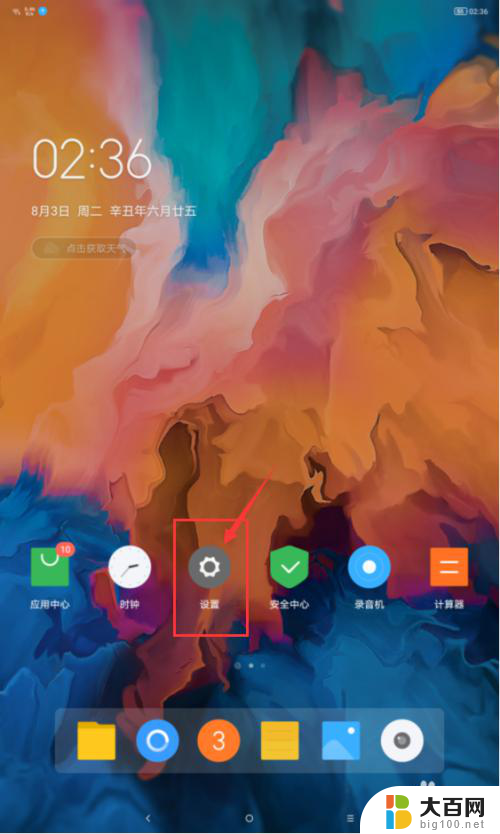
2.接下来,在进入小新pad设置主界面后。我们点击打开电脑模式按钮,进入电脑模式设置界面;
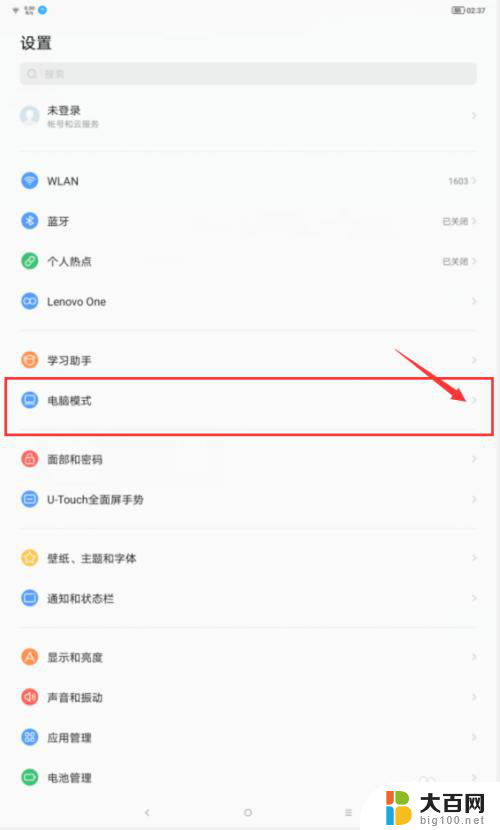
3.接下来,在进入电脑模式设置界面后,我们点击电脑模式的开关,将电脑模式给打开;
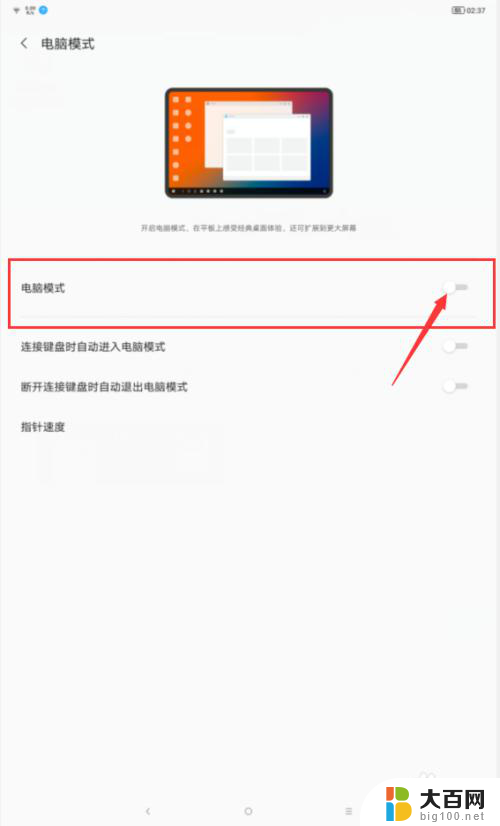
4.接下来,在弹出来的确认进入电脑模式的对话框中,我们点击立即进入按钮;
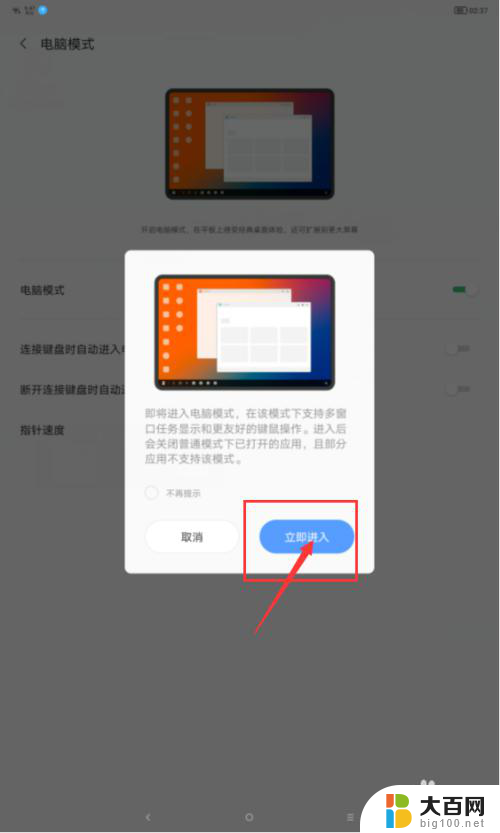
5.接下来,等待pad重新启动以后。就会进入到Lenovo小新pad的电脑模式了;
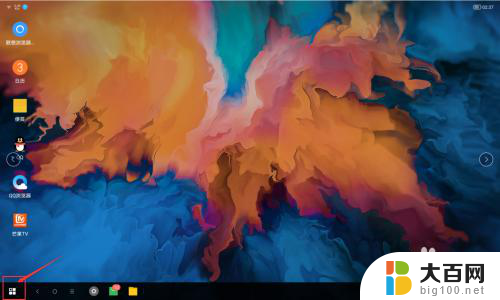
6.接下来,如果我们要退出电脑模式,则我们在设置中将电脑模式的开关给关闭即可。
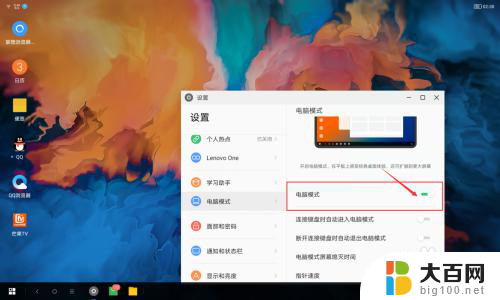
以上就是关于如何将联想平板切换至电脑模式的全部内容,如果有其他用户遇到类似情况,可以按照小编的方法来解决。